Windows Server .NET Core 应用程序部署到 IIS 解决首次访问加载慢的问题
第一篇: Windows .NET Core 应用程序部署到 IIS 解决首次访问加载慢的问题
第二篇:Windows Server .NET Core 应用程序部署到 IIS 解决首次访问加载慢的问题
第三篇:Windows .NET Core 应用程序部署到 IIS 解决首次访问加载慢的问题 设置IIS站点启动时自动访问网页
项目发布到IIS以后第一次请求特别慢大概7、8秒甚至超时等现象,然后每隔5分钟请求一次大概2、3秒,下面讲解下解决Windows【本文使用Windows Server 2019】下 IIS 10 的过程如果你是Windows PC 请参考:https://blog.csdn.net/hefeng_aspnet/article/details/146368849。
点击左下角Windows图标,选择控制面板:
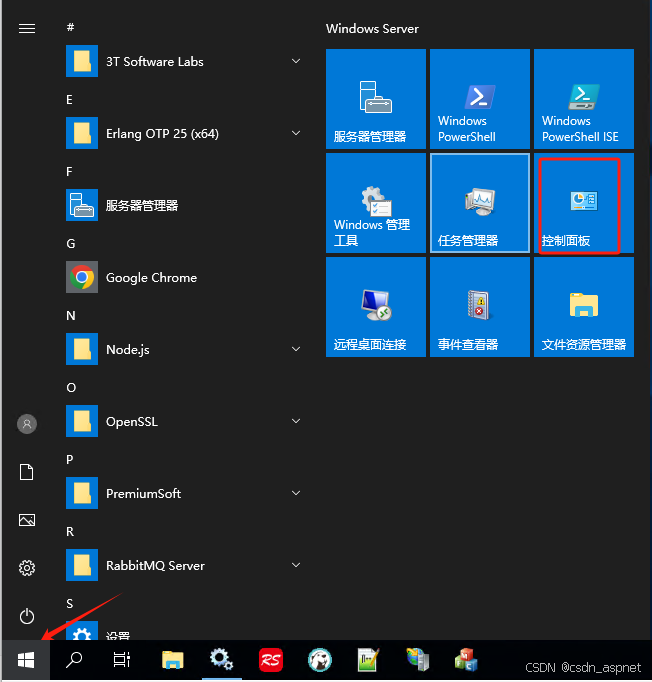
选择程序和功能:
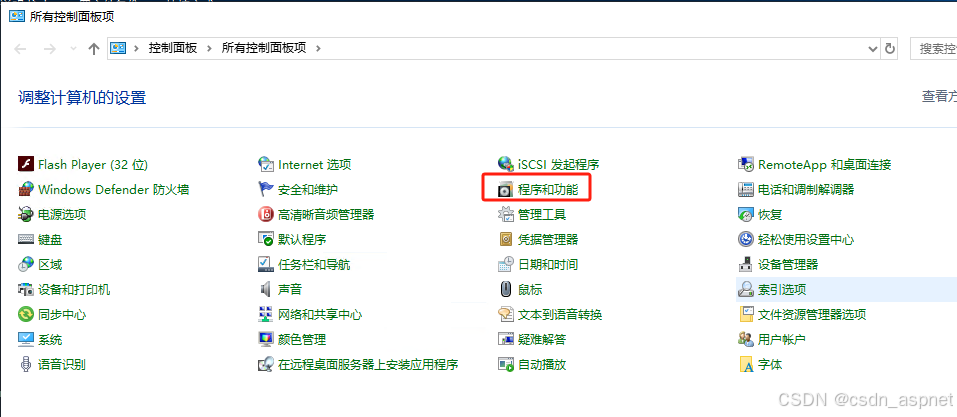
点击启用或关闭Windows功能:
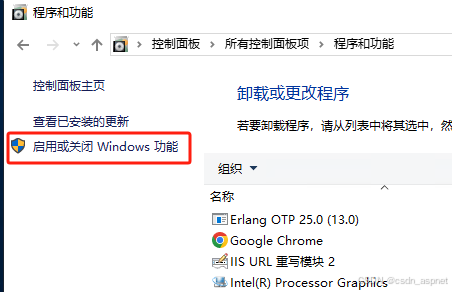
会默认弹出添加角色和功能向导,如果没有弹出添加角色和功能向导,点击右上角管理功能:
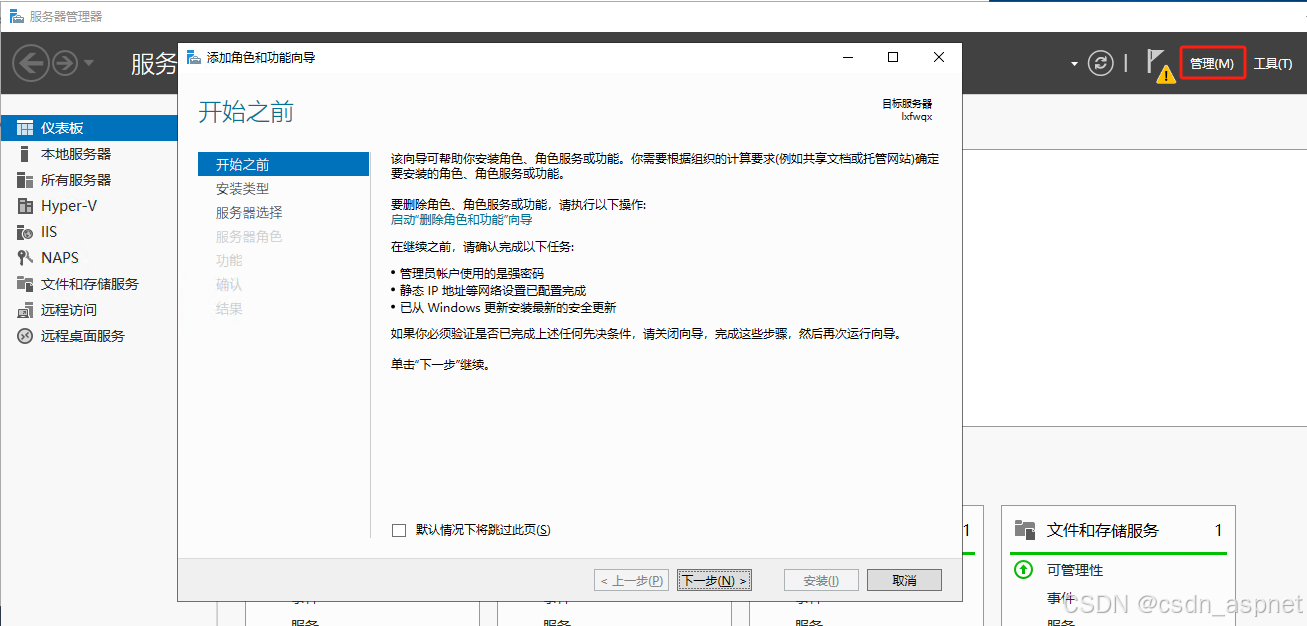
(如果没有弹出添加角色和功能向导)点击右上角管理 - 选择 添加角色和功能向导:
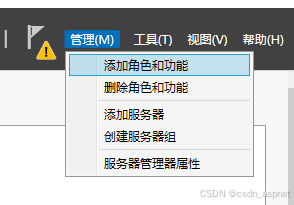
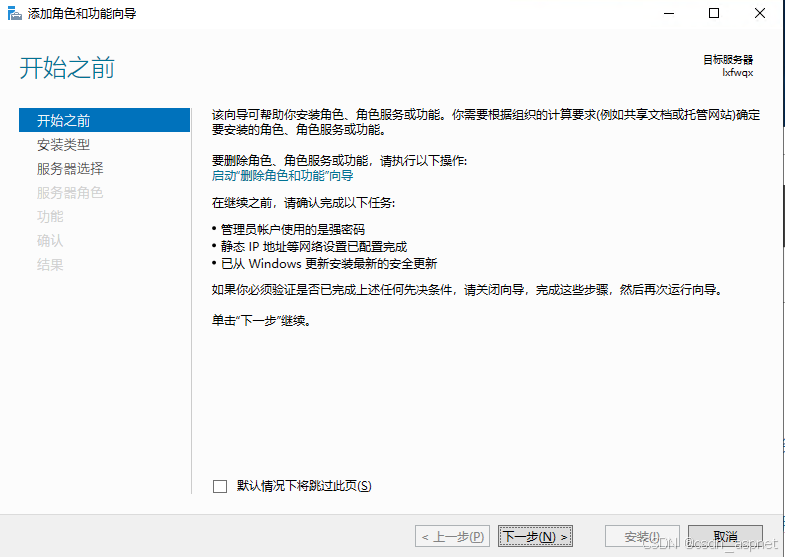
直接点击下一步到安装类型:
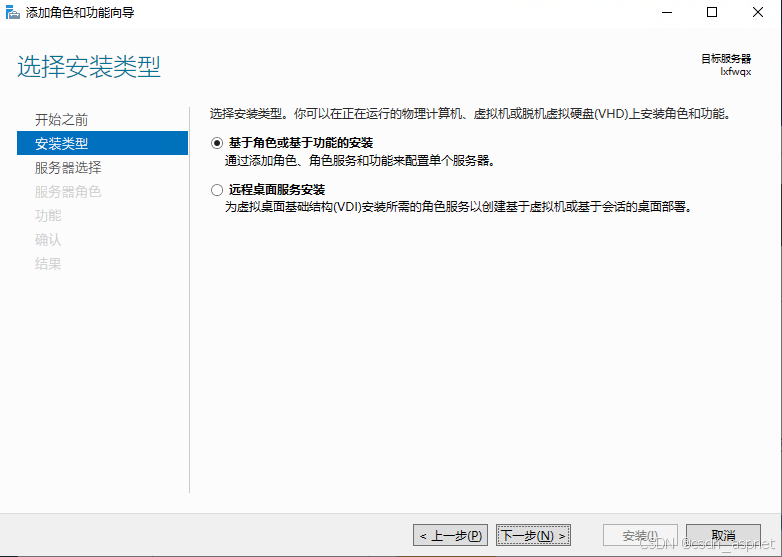
默认,直接下一步到服务器选择:
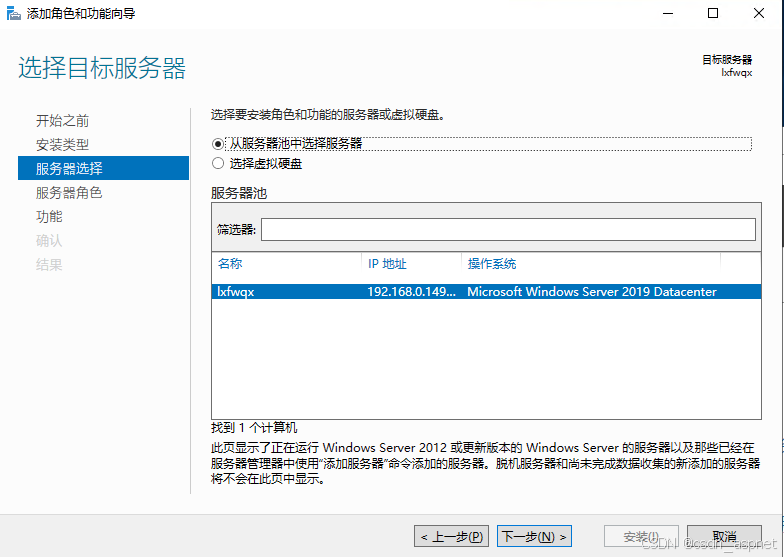
默认,直接下一步,这步要选择Web 服务器(IIS):
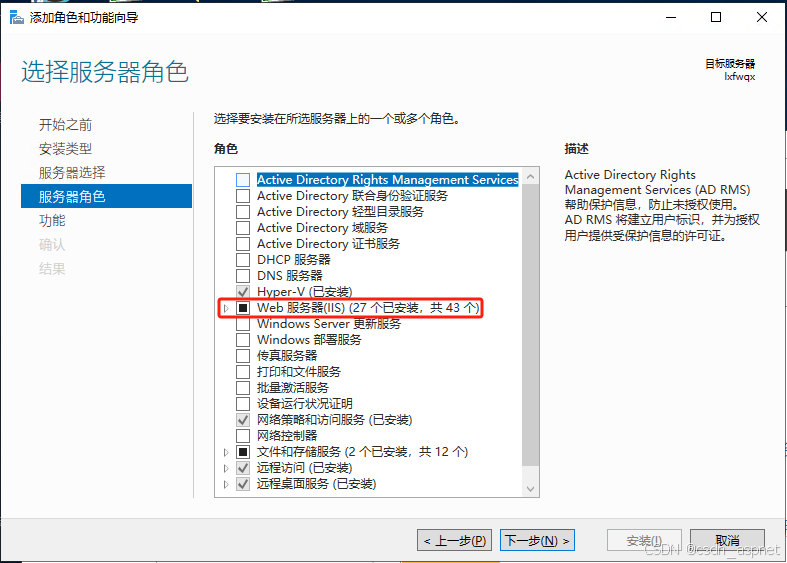
一步一步展开选择Web 服务器 - 应用程序开发 - 应用程序初始化(本文已安装,所有后面括号显示已安装):
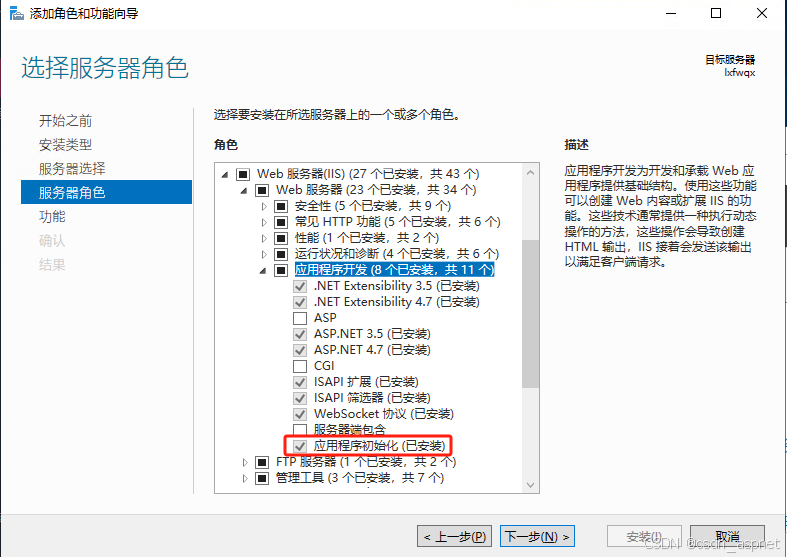
选择完成后,点击下一步:
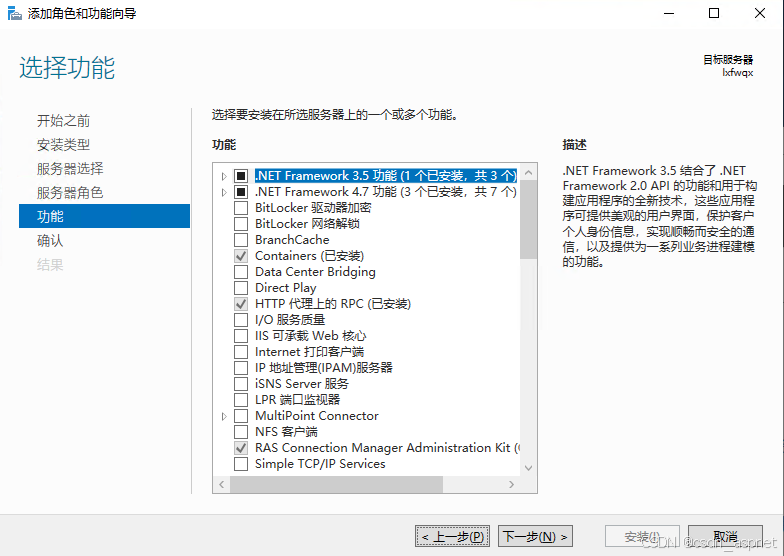
默认,点击下一步:
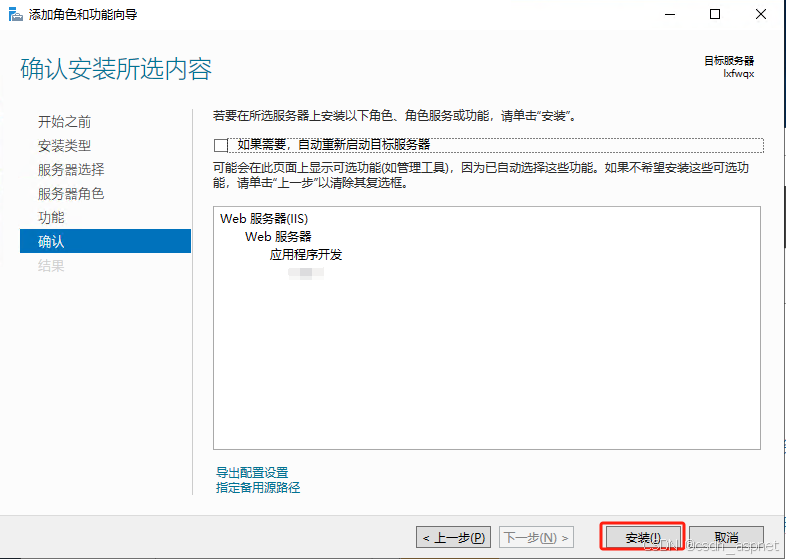
点击安装,等待安装完成,重新启动服务器即可。
重启完成之后,设置IIS应用程序池,第一步选择应用程序池:
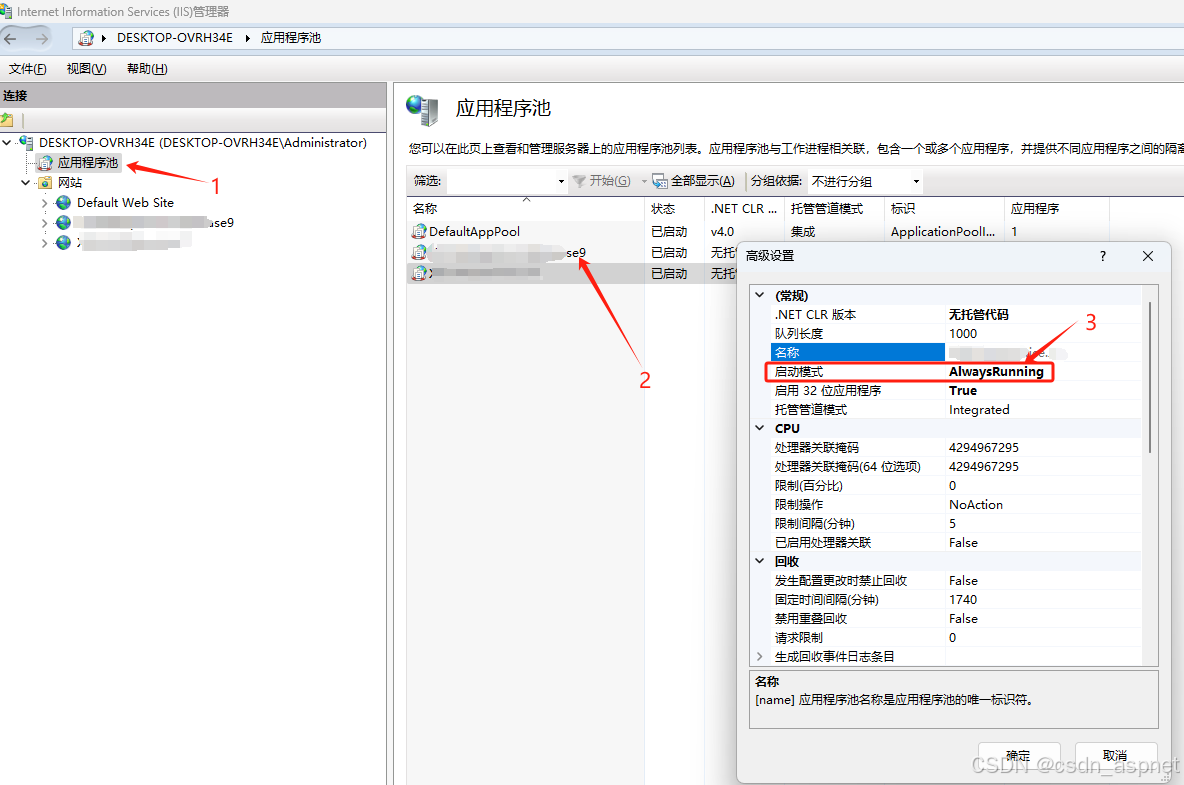
第二步选择要设置的应用程序池,右键高级设置,即可弹出步骤3:
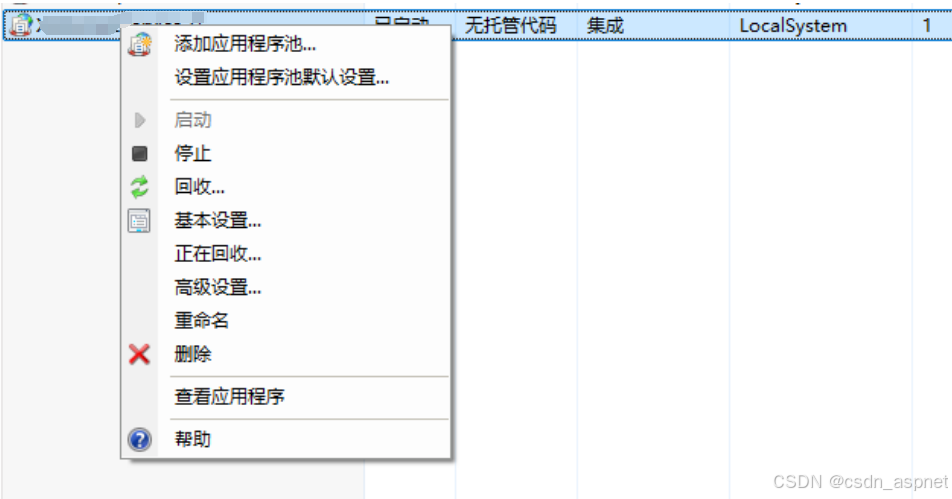
如果配置了预加载,在下面的设置中,可以考虑设置应用程序池定时回收。
第三步设置启动模式为AlwaysRunning即可,下面设置 固定时间间隔(分钟)、闲置超时(分钟),两个值均修改为0即可:
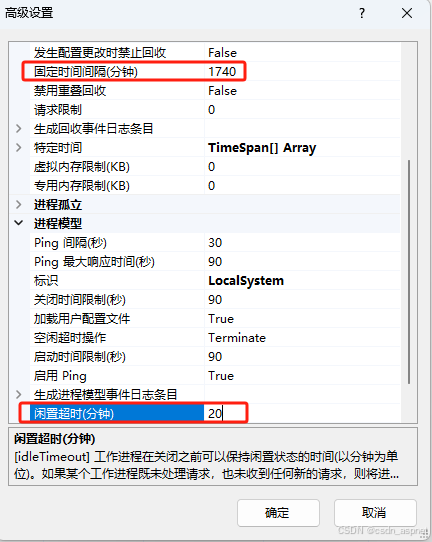
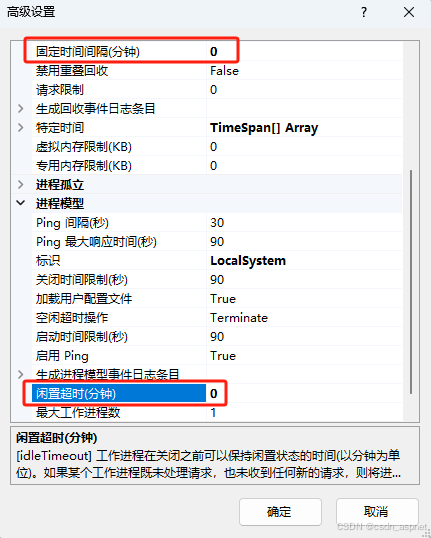
下面设置对应的网站:
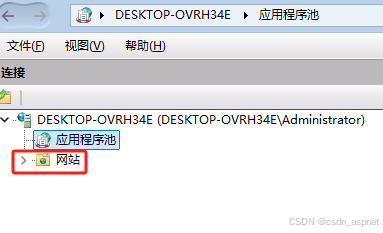
选择要设置的网站,右键 - 管理网站 - 高级设置:
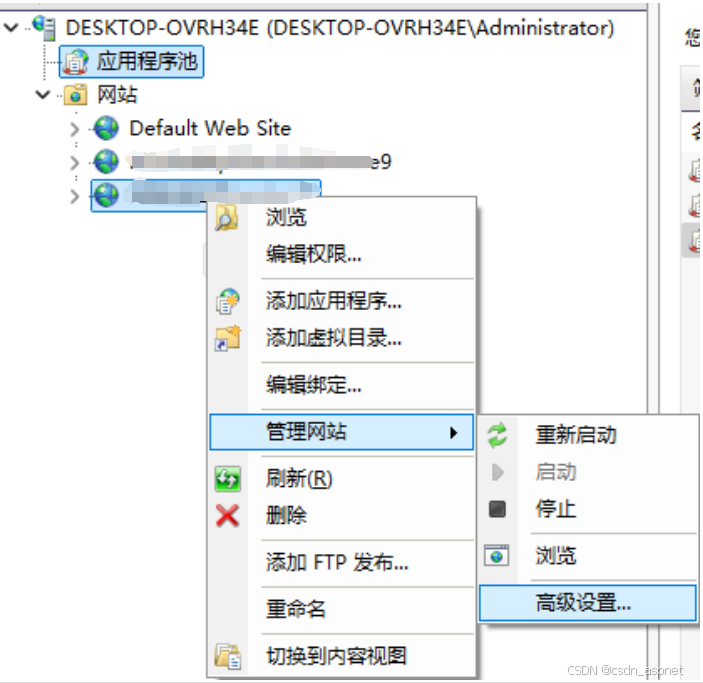
预加载已启用改为True:
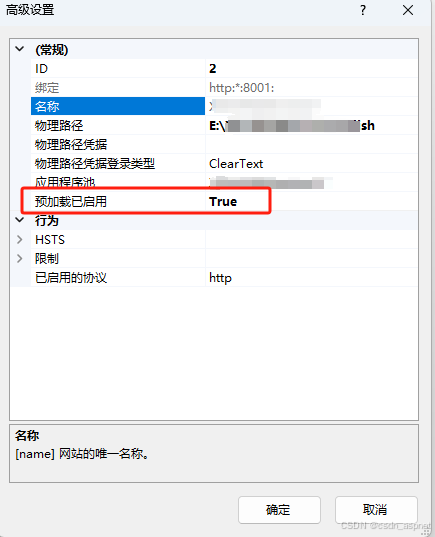
至此,相关配置基本完成。
如果您喜欢此文章,请收藏、点赞、评论,谢谢,祝您快乐每一天。
